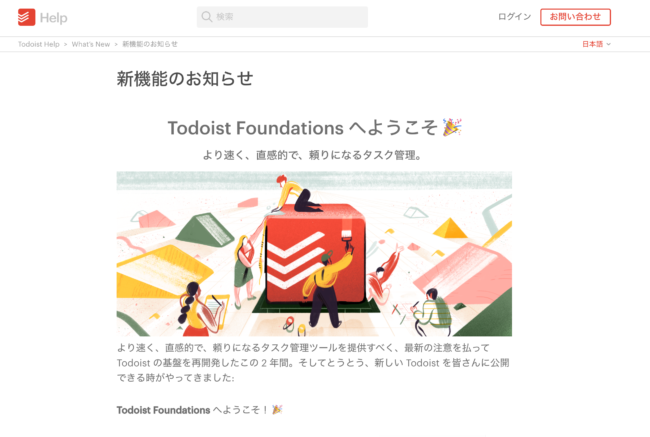
ここ数ヶ月、Things 3を使っていたため、Todoistを使っていなかったのですが、その間に大きな進化を遂げ、めっちゃ使いやすくなっていました。
Todoist Foundations
Todoistは、Todoist Foundationsという名称の元、Todoistの徹底的なアップデートが行われ、新機能の追加や既存機能のブラッシュアップが行われました。
今回はその魅力的な追加機能2つを紹介します。
セクション
セクションはタスクとタスクの間に仕切りをする機能で、ひとつのプロジェクト内に多数のタスクがある場合、分類して見やすくすることができます。
セクションを追加する
+タスクを追加 の表示の下にマウスポインタを持って行くと セクションを追加 の表示が出るのでクリックします。

セクション名を入力するウインドウになるので、ここにセクション名を入力し セクションを追加 ボタンをクリックします。
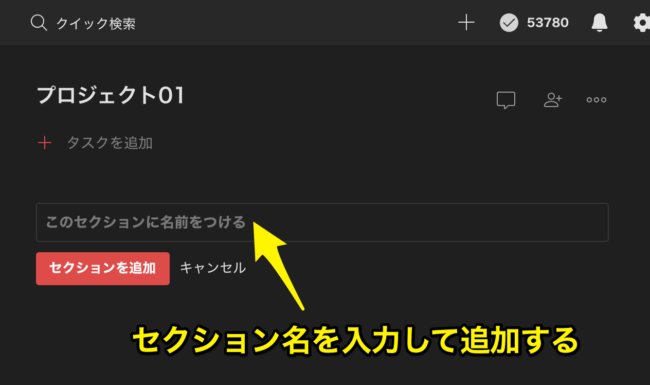
下記のようにセクションを置くことで、プロジェクト内のタスクを見やすく分類することができます。
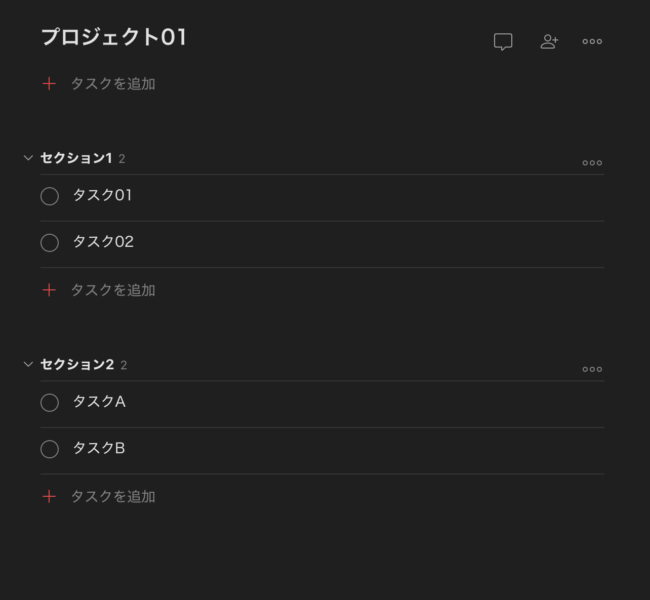
セクション間のタスク移動もOKです。
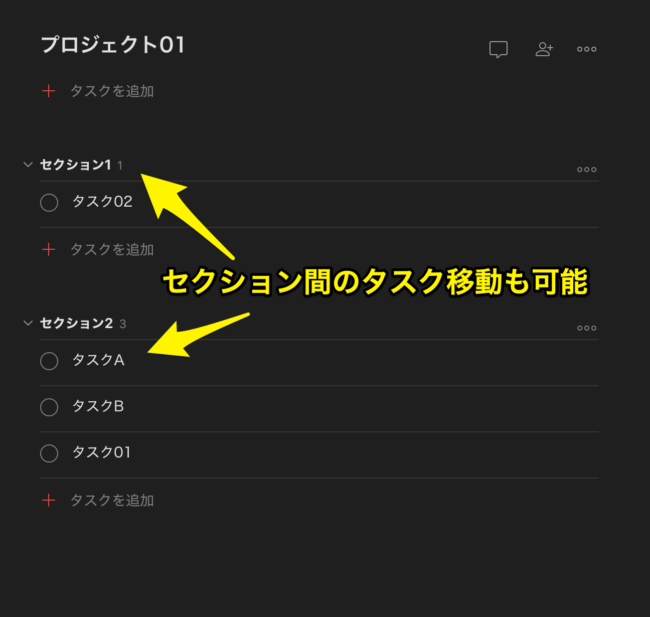
セクションを使うメリット
セクションを使うことで、プロジェクト内でタスクを分類することができると、プロジェクトの数を増やさずに済みますし、同一プロジェクト内で一覧できるので、全体を把握しやすくなります。
セクション間のタスク移動も可能なので、タスクを整理しながらプロジェクトを進めていくということもできます。
サブタスク
従来のTodoistではタスクをインデントすることでサブタスク的な使い方をする仕組みでしたが、今回は正式にサブタスクとして扱える機能が追加されました。
サブタスクを追加する
タスクにマウスポインタを持って行くと i アイコンが表示されるので、このアイコンをクリックし詳細を表示します。
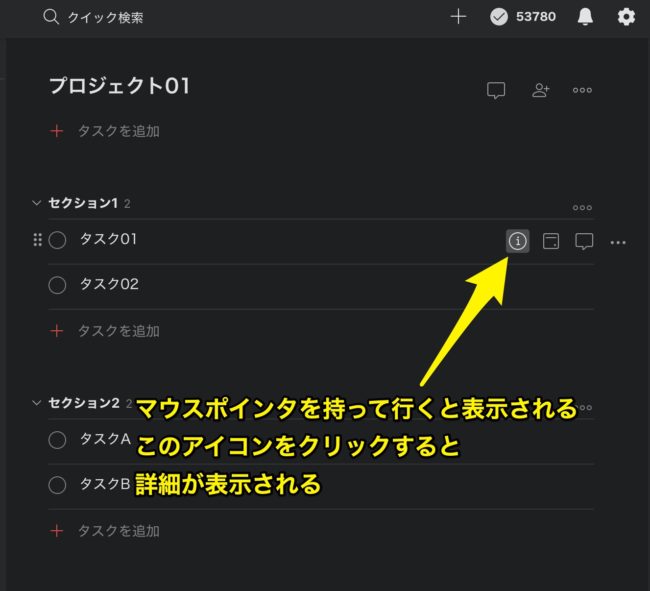
詳細画面に サブタスク の項目があるので、ここの +サブタスクを追加 をクリックし、サブタスクを追加できます。

サブタスクは、日時や繰り返しなどタスク同様の機能を持っています。
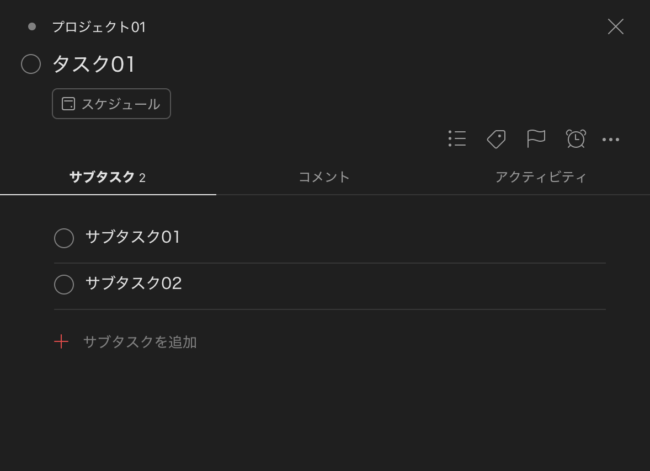
サブタスクにはさらにサブタスクを追加する機能もあります。
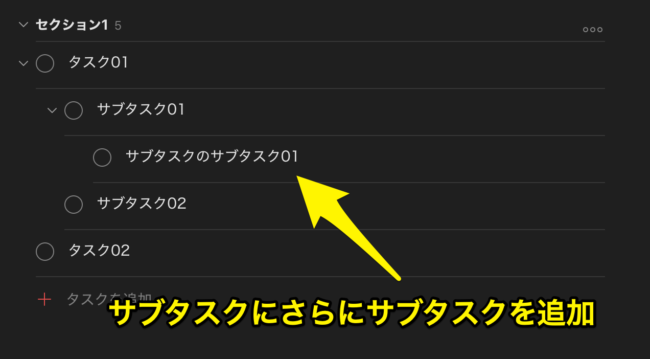
サブタスクを使うメリット
あるタスクを実行するためには、いくつかの作業をしなければならないことがありますが、そういった時にサブタスクを使うことで、やるべきことがより具体的に見え、実行しやすくなります。
セクションとサブタスクの組み合わせでより見やすくなる
セクションとサブタスクを使ったプロジェクト全体の表示は下記のようになります。
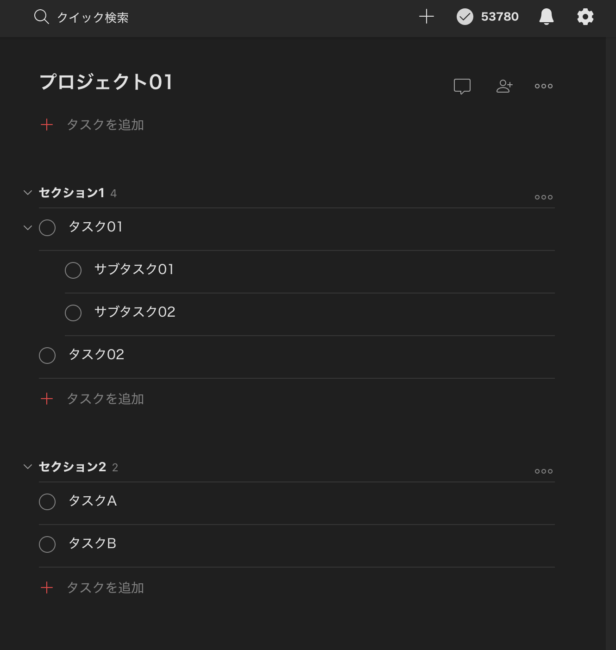
これまではプロジェクト内ではタスクが一覧されるだけでしたが、セクションとサブタスクを使うことで、プロジェクト内でタスクを整理できるので、格段に見やすく、使いやすくなりました。
@penchiは「Todositにこの機能があったらなー」という機能が追加されたので、速攻でThings 3から出戻りました。
TodositにはGoogleカレンダーと同期できるというとても魅力的な機能があるのですが、今回の新機能追加でさらに魅力的に!
かゆいところに手が届くようなアップデートでした。
Todositは無料でも十分活用できますが、ラベルやフィルター、リマインダーなどの機能が使えるようになる有料のプレミアムプランがあります。
これからTodoistを使ってみようかな? と思っている方は、下記のリンクからユーザー登録すると、プレミアムプランが2ヶ月無料で使えるので、ここから初めるのがおすすめです。
Todoist Premiumを2か月間無料で試用できる紹介リンク
投稿者プロフィール
-
@penchi
デジタルガジェットとアナログな文具を好むハイブリッドなヤツ。フリーランスのパソコン屋兼ウェブ屋。シンプルでキレイなデザインやプロダクトが好きです。
>>> プロフィール詳細
最新の投稿
 Mac2025/09/18macOS Tahoeのインストールメディアを作る
Mac2025/09/18macOS Tahoeのインストールメディアを作る ソフトウェア2025/08/30Cursorを導入してGeminiを利用するための設定(追記あり)
ソフトウェア2025/08/30Cursorを導入してGeminiを利用するための設定(追記あり) ソフトウェア2025/08/27ObsidianのiCloud同期で注意すべきポイント
ソフトウェア2025/08/27ObsidianのiCloud同期で注意すべきポイント ソフトウェア2025/08/02ObsidianのTerminalプラグインでPowerShellを使う
ソフトウェア2025/08/02ObsidianのTerminalプラグインでPowerShellを使う


